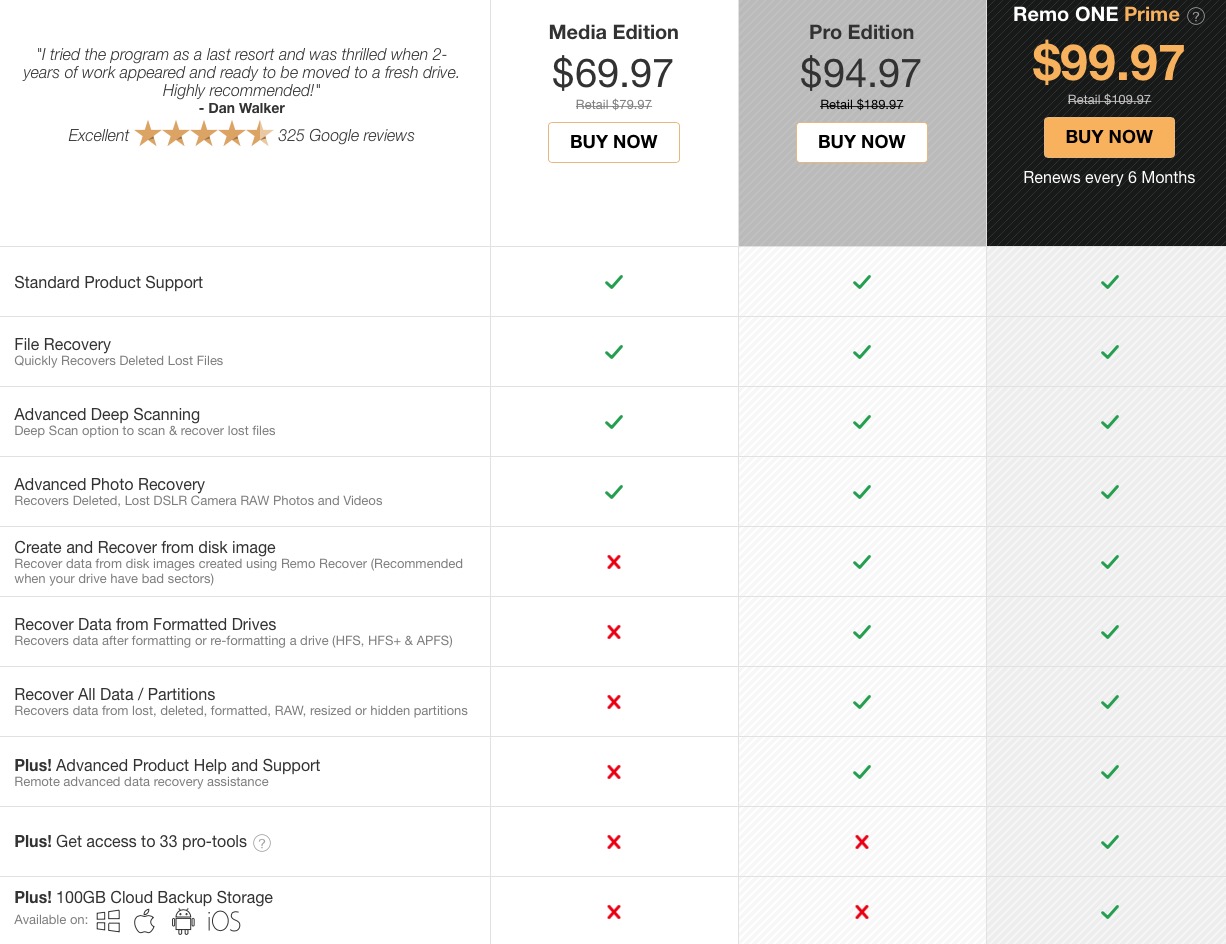ភាគច្រើន ពួកយើងម្នាក់ៗបានគ្រប់គ្រងលុបរូបថត ឬវីដេអូដ៏សំខាន់មួយ។ ជាសំណាងល្អ ក៏មាន Recycle Bin ប្រឆាំងនឹងការលុបឯកសារដោយចៃដន្យផងដែរ ដែលយើងអាចស្ដារឯកសារជាលើកចុងក្រោយ។ ទោះយ៉ាងណាក៏ដោយ ខ្ញុំបានគ្រប់គ្រងដោយផ្ទាល់ដើម្បីលុបរូបថត វីដេអូ ឬប្រព័ន្ធផ្សព្វផ្សាយសំខាន់ៗផ្សេងទៀតចេញពីធុងសំរាមកែច្នៃជាច្រើនដង។ ប៉ុន្តែតើអ្នកដឹងទេថា នៅពេលដែលអ្នកលុបរូបថត វីដេអូ និងឯកសារផ្សេងទៀតចេញពីធុងសំរាម វាមិនត្រូវបានលុបទាំងស្រុងទេ? ទិន្នន័យនេះត្រូវបានធ្វើឱ្យមើលមិនឃើញនៅលើថាសតែប៉ុណ្ណោះ ហើយត្រូវបានសម្គាល់ដើម្បីឱ្យប្រព័ន្ធអាចសរសេរជាន់លើវាជាមួយឯកសារផ្សេងទៀត។
សម្រាប់អ្នកប្រើប្រាស់ជាមធ្យម នេះមានន័យថានៅក្រឡេកមើលដំបូងទិន្នន័យពិតជាត្រូវបានលុប ប៉ុន្តែអ្នកប្រើប្រាស់កម្រិតខ្ពស់ដឹងថាវាមិនត្រូវបានលុបទេ ហើយវាអាចត្រូវបានស្ដារឡើងវិញយ៉ាងងាយស្រួល សូម្បីតែបន្ទាប់ពីវាត្រូវបានយកចេញពីធុងសំរាមក៏ដោយ - អ្វីដែលអ្នកត្រូវការគឺ កម្មវិធីត្រឹមត្រូវ។ អ៊ិនធឺណិតគឺពោរពេញទៅដោយកម្មវិធីដែលអាចសង្គ្រោះឯកសារដែលបានលុបដោយចៃដន្យ។ ជាអកុសល កម្មវិធីទាំងនេះភាគច្រើនត្រូវបានរចនាឡើងសម្រាប់ឯកសារជាច្រើនប្រភេទ ហើយជារឿយៗមិនដំណើរការដូចការរំពឹងទុកនោះទេ។ នៅពេលស្តារឯកសារមួយចំនួនធំ កម្មវិធីគាំង និងមានបញ្ហាស្ថេរភាព ឬអ្នកត្រូវចំណាយច្រើនលើសលប់ដើម្បីប្រើវា។ ប្រសិនបើអ្នកអាចលុបរូបថត វីដេអូ ឬអាលប៊ុមទាំងមូលដែលព្រះជាម្ចាស់ហាមឃាត់ នោះអ្នកប្រាកដជាមិនចាំបាច់អស់សង្ឃឹមនោះទេ។ វាស្ថិតក្នុងចំណោមល្អបំផុតសម្រាប់ការស្តាររូបថត ឬវីដេអូដែលបាត់បង់ ខូច ឬលុប Remo Mac Photo Recoveryដែលយើងនឹងពិនិត្យមើលនៅក្នុងការពិនិត្យឡើងវិញនេះ។
ការព្រមានដើម្បីចាប់ផ្តើម
នៅដើមដំបូង ខ្ញុំនឹងចែករំលែកជាមួយអ្នកនូវដំបូន្មានដ៏សំខាន់មួយដែលអ្នកគួរដឹងមុននឹងស្ដារឯកសារណាមួយ (និងមិនត្រឹមតែរូបថត ឬវីដេអូ)។ ដោយសារទិន្នន័យដែលបានលុបដែលអ្នកចង់សង្គ្រោះត្រូវបានសម្គាល់ថាអាចសរសេរឡើងវិញបាន វាត្រូវតែយកមកពិចារណាថាអ្វីៗអាចសរសេរជាន់ពីលើវាបាន។ ទាំងការដំឡើងកម្មវិធីខ្លួនឯង និងឯកសារផ្សេងទៀតដែលអ្នកស្ដារ។ ដូច្នេះហើយ អ្នកគួរតែមានកម្មវិធីដែលត្រូវបានរចនាឡើងដើម្បីសង្គ្រោះឯកសារដូចជាកម្មវិធីសម្រាប់ ការសង្គ្រោះទិន្នន័យពី Remoទាញយក និងដំឡើងនៅលើដ្រាយផ្សេងគ្នាទាំងស្រុង។ ប្រសិនបើអ្នកមិនមានថាសខាងក្នុងផ្សេងទៀតទេ សូមដំឡើងកម្មវិធីនៅលើ flash drive ឬកន្លែងផ្សេងទៀត។ និយាយឱ្យសាមញ្ញ ជៀសវាងធ្វើការជាមួយដ្រាយដែលអ្នកចង់ស្តារឯកសារឱ្យបានច្រើនតាមដែលអាចធ្វើទៅបាន។
ការសង្គ្រោះជាចម្បងនៃរូបថត/វីដេអូដែលបានលុប និងខូច
ដូចដែលអ្នកអាចទាយបាន លក្ខណៈពិសេសចម្បងរបស់ Remo Mac Photo Recovery រួមមានការសង្គ្រោះរូបថត និងវីដេអូជាមួយនឹងទម្រង់ផ្សេងៗគ្នាជាង 300 ។ លើសពីនេះទៀត អ្នកក៏អាចប្រើ Remo Mac Photo Recovery ដើម្បីសង្គ្រោះរូបថត ឬវីដេអូពីភាគថាសដែលបានលុប ដ្រាយដែលខូច និងច្រើនទៀត។ ដូចធម្មតាជាមួយកម្មវិធីទាំងនេះ អ្នកមានរបៀបស្វែងរកឯកសារពីរផ្សេងគ្នាក្នុងការចោលរបស់អ្នក។ របៀបទីមួយពឹងផ្អែកជាចម្បងលើល្បឿន ហើយនឹងបង្ហាញអ្នកនូវទិន្នន័យដែលបានលុបក្នុងរយៈពេលពីរបីដប់វិនាទី។ ទោះយ៉ាងណាក៏ដោយ របៀបនេះប្រហែលជាមិនអាចទាញយកទិន្នន័យដែលបានលុបទាំងអស់មកវិញទាំងស្រុងនោះទេ។ ដូច្នេះហើយ អ្វីដែលហៅថាការស្វែងរកជ្រៅក៏មានដែរ ដោយអ្នកប្រាកដជា១០០%ថានឹងរកឃើញឯកសារដែលអ្នកត្រូវការ ពោលគឺប្រសិនបើប្រព័ន្ធមិនបានគ្រប់គ្រងការសរសេរជាន់លើវាទាំងស្រុង។ វិធីណាក៏ដោយ Remo Mac Photo Recovery នឹងព្យាយាមឱ្យអស់ពីសមត្ថភាពដើម្បីសង្គ្រោះប្រព័ន្ធផ្សព្វផ្សាយដែលបានលុប។
តើ Remo Mac Photo Recovery អាចសង្គ្រោះបានអ្វីខ្លះ ហើយតើភាពឆបគ្នាយ៉ាងដូចម្តេច?
Remo Mac Photo Recovery មាននៅលើ macOS និងគាំទ្រការសង្គ្រោះរូបថត និងវីដេអូដែលបានលុបចេញពីប្រព័ន្ធឯកសារ exFAT, HFS, HFS+ និង APFS ។ លើសពីនេះទៀតអ្នកក៏អាច កម្មវិធី Remo Mac Photo Recovery ដើម្បីស្ដាររូបថត និងវីដេអូរបស់អ្នកពីកាមេរ៉ា ឬកាមេរ៉ា - ម៉ាកដែលគាំទ្ររួមមាន Nikon, Sony, Olympus, Minolta, Hasselblad, Panasonic, Sigma, Pentax, Samsung, Leica, Canon និងច្រើនទៀត។ Remo Mac Photo Recovery គាំទ្រការងើបឡើងវិញនៃទ្រង់ទ្រាយមេឌៀជាង 300 ។ ទូទៅបំផុតរួមមាន:
- រូបថត - JPEG, JPG, JFIF, JPEG 2000 TIFF, TIF, PNG, BMP, GIF, PSD, WebP, Exif, PPM, PGM, PBM, PNM, HEIF, BAT និងច្រើនទៀត
- រូបថតរបស់ RAW - CR2, CRW, NEF, ARW, SR2, ORF, MRW, 3FR, RAW, X3F, PEF, DNG, RAF, KDC, K25, DCR, R3D, CAP, EIP, EIP, PTX, JPEF, 3FR, PXN និងច្រើនទៀត
- វីដេអូ - AVI, MP4, MOV, MPEG, MPG, M4V, 3G2, 3GP, RM, FLV, VOB, OGV, DRC, MNG, MTS, WMV, YUV, ASF, AMV, SVI និងច្រើនទៀត
- ហ៊ូដបា - MP3, MP4, WAV, MIDI, M4a, M4b, M4A, AIFF, AIF, AIFC, RA, AMR, AA, AAC, AIFF, APE, AU, DVF, MMF, GSM, WMA, 8SVX និងច្រើនទៀត។
អ្វីដែលធ្វើឱ្យ Remo Mac Photo Recovery លេចធ្លោ
នៅក្នុងកថាខណ្ឌចុងក្រោយ យើងនឹងពិនិត្យមើលហេតុផលដែលអាចកើតមានផ្សេងទៀតថាហេតុអ្វីបានជាអ្នកគួរជ្រើសរើស Remo Mac Photo Recovery លើការប្រកួតប្រជែង។ កម្មវិធីប្រកួតប្រជែងភាគច្រើន ជារឿយៗមិនដំណើរការដូចការរំពឹងទុកទេ ព្រោះថាកម្មវិធីទាំងនោះមិនត្រូវបានអាប់ដេតទៀងទាត់ ឬសម្របតាមប្រព័ន្ធប្រតិបត្តិការថ្មី។ អ្នកបង្កើតកម្មវិធី Remo Mac Photo Recovery ធ្វើបច្ចុប្បន្នភាពកម្មវិធីនេះជាប្រចាំ ហើយខិតខំដើម្បីទទួលបានការគាំទ្រ 100% ក្រោមប្រព័ន្ធប្រតិបត្តិការថ្មី។ ប្រតិបត្តិការសាមញ្ញ និងវិចារណញាណ ដែលសូម្បីតែអ្នកស្ម័គ្រចិត្តពេញលេញក៏អាចយល់បានដែរ គឺជារឿងពិត។ អ្នកគ្រាន់តែត្រូវការជំហានសាមញ្ញចំនួនប្រាំដើម្បីសង្គ្រោះទិន្នន័យដែលបាត់របស់អ្នក - បើកដំណើរការកម្មវិធី ជ្រើសរើសរវាងការសង្គ្រោះរូបថត ឬវីដេអូដែលបានលុប ឬខូច ហើយបន្ទាប់មកជ្រើសរើសដ្រាយវ៍ដើម្បីស្តារឡើងវិញ។ បន្ទាប់មកជ្រើសរើសទម្រង់ឯកសារដែលអ្នកកំពុងស្វែងរក ហើយអនុញ្ញាតឱ្យកម្មវិធីធ្វើការងាររបស់វា។ បន្ទាប់ពីរកឃើញទិន្នន័យហើយ អ្នកគ្រាន់តែសម្គាល់ទិន្នន័យដែលអ្នកចង់សង្គ្រោះ ហើយបន្ទាប់មកសរសេរវាទៅថាស។
សេចក្តីសន្និដ្ឋាន
ប្រសិនបើអ្នកកំពុងស្វែងរកកម្មវិធីដ៏ល្អបំផុតដែលមានជំនាញក្នុងការសង្គ្រោះរូបថត ឬវីដេអូដែលបាត់បង់ និងត្រូវបានបំផ្លាញនោះ អ្នកទើបតែបានជំពប់ដួលលើអណ្តូងរ៉ែមាសមួយ។ ខ្ញុំអាចណែនាំបានតែ Remo Mac Photo Recovery ពីបទពិសោធន៍រយៈពេលវែងរបស់ខ្ញុំប៉ុណ្ណោះ។ ហើយប្រសិនបើមានអ្វីខុស ការគាំទ្រ Remo Mac Photo Recovery គឺត្រៀមខ្លួនជាស្រេចដើម្បីជួយ 24 ម៉ោងក្នុងមួយថ្ងៃ 7 ថ្ងៃក្នុងមួយសប្តាហ៍។ Remo Mac Photo Recovery មាននៅក្នុងកំណែសាកល្បងដោយឥតគិតថ្លៃ បន្ទាប់ពីនោះអ្នកត្រូវទិញវានៅក្នុងកញ្ចប់ដែលមាន។ Remo Mac Photo Recovery មាននៅក្នុង Media Edition ក្នុងតម្លៃ $69.97, Pro Edition សម្រាប់ $94.97 និង Remo ONE Prime Edition សម្រាប់ $99.97។ ភាពខុសគ្នានៃការបោះពុម្ពអាចត្រូវបានរកឃើញនៅក្នុងរូបភាពខាងក្រោមអត្ថបទនេះ។